- • UBNT пристрій для поновлення
- • Інструмент для натискання на кнопку reset
- • Ethernet провід
- • TFTP ПО запущене на ПК
- • Остання версія AirOS (скачати)
Примітка: це керівництво відноситься до ПК з ОС Windows, але легко може бути застосовано і до інших ОС.
ВАЖЛИВО! Не вимикайте, або не перезавантажуйте і не виймайте пристрій від харчування під час роботи ПО, це зашкодить його!
Процедура відновлення (застосовна до пристроїв AirOS з ПО v1.5 або вище)
Windows 1: На ПК з ОС Windows можна використовувати командний рядок TFTP (START >>> CMD):

Перейдіть в ту ж папку, де і знаходиться ПО (якщо Ви зберегли образ в c: \ firmware запустіть команду: cd c: \ firmware).
Далі введіть наступне (для довідки наберіть TFTP -h). приклад:
tftp -i 192.168.1.20 put XS2.ar2316.v3.4-rc.4351.090504.2146.bin
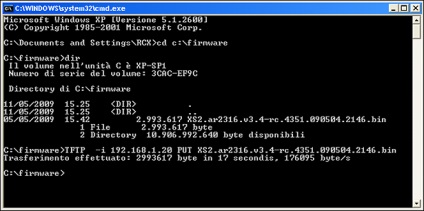
Windows 2: Скачайте і запустіть tftp2 і налаштуйте як на картинці.
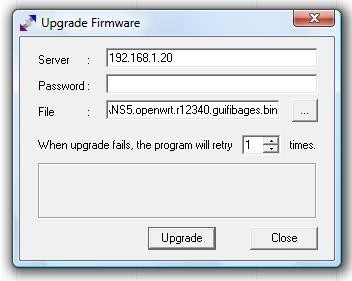
Індикатори блимають 4 різними кольорами в процесі оновлення. Зачекайте близько 7-10 хвилин - не вимикайте пристрій під час оновлення! ОС Linux зазвичай має вбудований TFTP клієнт. На ПК з ОС Linux, ви можете завантажити TFTP через термінал, вводячи такі команди:
- root @ ubuntu: tftp 192.168.1.20
- tftp> bin
- tftp> trace
- tftp> put XS2.ar2316.v3.4-rc.4351.090504.2146.bin
- Sent 1965199 bytes in 35.2 seconds
- tftp> exit